サークルで活動するには参加が必要です。
「サークルに参加する」ボタンをクリックしてください。
※参加を制限しているサークルもあります。
from: shikiさん
2009/01/08 20:13:06
icon
『訂正かも』のご案内…(TT)
“ワードアート”で作ったタイトルロゴの貼り付け方につきまして、一部修正致します。…m(__)mPCの設定の問題なのか、“ペイント”や“Word”の問題
“ワードアート”で作ったタイトルロゴの貼り付け方につきまして、
一部修正致します。…m(_ _)m
PCの設定の問題なのか、“ペイント”や“Word”の問題なのか不明ですが…。
■訂正概要
“Word”で作成した“ワードアート”を、その場で“コピー”して、
“ペイント”で開いた写真に、“綺麗な状態で”貼付けできるかも…です。
開く写真はbmpでもjpgでもOKです。
自前のPCでは、張り付けはできますが“色の階調”が大きく崩れ
使い物になりませんでした。
…がぁ、会社のPCで試してみましたら“色の階調”が崩れずに
張り付きました。
お使いのPCによっては使える可能性があります。
使えるようでしたら“ワードアート”でタイトルロゴ作成以降の手順を、
下記の◆でご説明の通りに変更致します。
※個々のPCによって仕上がり状態が違うかもしれません。下記の手順で
使い物にならなかったら、今までのご紹介内容を生かして下さい。
※完成したタイトルロゴ入りの写真を“jpg”で保存すると彩度が落ち
ますが、これは“jpg”の特性でなんともなりません。“ワードアート”
の色を変える等の対処で、気にならない程度になる場合もありますので
試してみて下さい。
◆“ワードアート”から直接コピーし、“ペイント”に貼り付けが綺麗に
できるPCをご利用の場合の訂正内容
①タイトルロゴの入った写真を1枚だけ作成の場合
“ワードアート”で作成したロゴを選択状態(私の場合、カーソルが矢印
の十文字の形)で“右クリック”→“コピー”。“Word”は“最小化”
にでもしておいて下さい。
次にタイトルロゴを書き込みたい写真を“ペイント”で開きます。
“編集”→“貼り付け”→(タブン白ベースが付いているので)“変形”
→“背景色を不透明にする”のチェックをはずし(クリックし)→
タイトルを自分の好きな位置に移動し、完了です。
②1種類のタイトルロゴを数枚の写真に貼り付ける場合
“ワードアート”で作成したロゴをコピーするまで一緒です。
純白の“ペイント”用紙に貼り付け利用します。
“ペイント”を開き、“変形”→“キャンバスの色とサイズ”→幅と高さに
タイトルロゴを書き込む写真と同じサイズを入力する(色は純白のままで
OK)→“編集”→“貼り付け”→左上に貼りついたタイトルロゴを
マウスでグリップして、おおよその感で希望位置に移動。
そのまま“編集”→“すべて選択”→“コピー”をしておき、白いキャンバスに
貼り付いたタイトルロゴは“名前をつけて保存”して、閉じて下さい。
タイトルを貼り付ける写真(bmpでもjpgでもOK)を“ペイント”で開き、
“編集”→“貼り付け”→“変形”→“背景色を不透明にする”のチェック
をはずし(クリックし)完了です。写真にタイトルロゴが貼り付きました。
希望する位置に張りつかなっかたら、保存したタイトルロゴのbmpを
“ペイント”で開き、点線の長方形“選択”ツールでタイトルロゴを囲い、
囲いを移動して、再度手順に従って、貼付けまで実施してみて下さい。
希望する位置に張り付いたら、タイトルロゴを“bmp”で上書き保存。
他の写真にも同様の処置で、保存したタイトルロゴを貼り付けて完了です。
③複数のタイトルロゴを作成し、複数の写真に貼り付ける場合。
“ワードアート”で作成したロゴをコピーし、“ペイント”を開き、→
“編集”→“貼り付け”と進めて下さい。(この場合の“ペイント”の
キャンバスのサイズはタイトルロゴの入る小さめのサイズの方が
扱い易いです)…で、タイトルロゴが左上のままで“名前を付けて
保存”して下さい。
2つ目のタイトルロゴも、同じサイズの“ペイント”のキャンパスに
貼り付け保存します。
3つめ以降があれば、以下同様に保存して下さい。
何枚か作ったタイトルロゴの1枚を“JTrim”で開く→“余白作成”を
クリック→アバウトで上下左右に数値を入れ、色は純白(R・B・Gの数値が
全て255です)にします。“OK”にして、このまま“編集”→“コピー”
をして、“最小化”にしておいて下さい。
タイトルロゴを貼り付ける写真を“ペイント”で開き、いつもの手順で
タイトルロゴを貼り付けます。位置の調整が必要と思いますので、この写真は
“元に戻す”にして、“ペイント”を“最小化”しておきます。
“最小化”してあった“JTrim”を元のサイズに戻し、一旦“編集”→
“やり直し”で“余白作成”前の状態に戻し、あらためて“余白作成”を
クリック。→上下左右の数値を新規入れ直しします。2・3回やり直して
OKになったら、タイトルロゴのbmpを保存。残りのタイトルロゴも“余白作成”
で、立上げた時の数値そのままで“OK”にし、保存します。
小刻みに“余白作成”の数値を変更するのではなくて、都度クリアにして、
一発で“余白作成”数値を決めた方が、2つ目以降のタイトルロゴの
位置確定が簡単なのです。“JTrim”で使ったツールの数値データが、
次に同じツールを使うときにそのまま表示されるますので、“OK”とするだけで
同じ処理をしたことになります。
あとは、いつもの手順で、どの写真にどのタイトルロゴを貼り付けても、
定位置に張り付きます。
※“ワードアート”をそのまま“コピー”、“貼り付け”できれば、作業は
非常に簡単になります。文字の輪郭は“背景色との混合色が無い”分、
滑らかさはなくなりますけど。
-
サークルで活動するには参加が必要です。
「サークルに参加する」ボタンをクリックしてください。
※参加を制限しているサークルもあります。 - 16
-
サークルで活動するには参加が必要です。
「サークルに参加する」ボタンをクリックしてください。
※参加を制限しているサークルもあります。 - 0
icon拍手者リスト
![]()


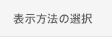
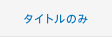
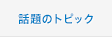
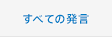



from: yakebitaさん
2009/01/17 11:35:56
icon
「Re:Re:Re:Re:Re:Re:Re:Re:Re:『訂正かも』のご案内…(TT)」
おはようございます。
さらに、もう一個Re:…上乗せです!!記録更新中!!
解決したようで、良かったですぅ〜。
タイトルロゴ作り、頑張って下さ〜い!
shikiさんのフォトショー作成図解入りページも、期待してますよぉ〜!
でっ、私のほうはと言えば....
次期FLASH版、なんとか解決したいと思ってるんですが...。
昨年、次期FLASH版をCS3で作成開始したのですが、IEのメモリ消費がどうにもクリア出来ず断念、先日、CS4発売になったので近々購入し検証するつもりです。
IEのメモリ消費がクリア出来ないと、写真も20枚程度に抑えなければならず、あまり意味ないですよね!
原因はFlash側なのかIEなのか???
そして、現行のFlash版もメディアプレイヤー、Windows、IE、Flashのバージョンアップに伴い、いろいろ問題が生じ、近々更新予定です。
その際、ご面倒でも更新版に差し替えてお使い願います!
現行版はFlashとメディアプレイヤーとWindowsのIEのスクリプトを強引に使ってまして、それぞれバージョンがアップするたびにセキュリティ上、いろいろと都合が悪くなってしまうんですね!
現行版も最悪、Flashのみの機能で作成し、BGMはmp3で作成したフォトショーのみ完全対応、閉じるボタンも無くす事になるかもしれません。
近々、お知らせいたしま〜す!
では、またぁ〜
今度起こす時は、「風が吹いてるぞー」の一言でお願いします。
すぐに、飛び起きま〜す♪
今日も風が上がって来た様なので、ボチボチ行ってきま〜す♪
サークルで活動するには参加が必要です。
「サークルに参加する」ボタンをクリックしてください。
※参加を制限しているサークルもあります。
閉じる
サークルで活動するには参加が必要です。
「サークルに参加する」ボタンをクリックしてください。
※参加を制限しているサークルもあります。
閉じる
icon拍手者リスト